Основни команди в Linux: Ръководство за начинаещи
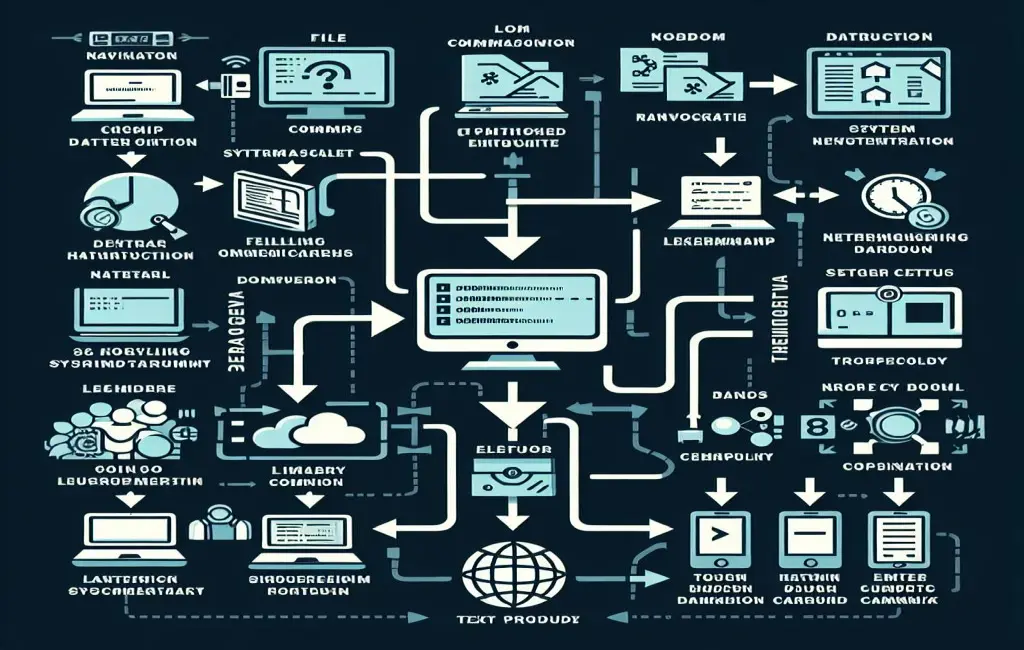
Linux операционната система предлага гъвкавост и мощ, като осигурява широк набор от команди, които позволяват на потребителите да управляват файловете, да изпълняват задачи и да администрират системата.
В тази статия ще разгледаме някои от най-основните и използвани команди в Linux, които са от съществено значение за нови потребители.
1. ls – Изброяване на файловете в текущата директория
ls е командата, която се използва за изброяване на файловете и директориите в текущата работна директория.
Пример:
ls2. cd – Промяна на директория
cd се използва за промяна на текущата работна директория.
Пример:
cd Documents3. mkdir – Създаване на нова директория
mkdir създава нова директория в текущата работна директория.
Пример:
mkdir NewDirectory
4. rm – Изтриване на файлове и директории
rm се използва за изтриване на файлове или директории.
Пример:
rm file.txt
5. cp – Копиране на файлове и директории
cp копира файлове или директории от едно място на друго.
Пример:
cp file.txt destination_directory/
6. mv – Преместване и преименуване на файлове и директории
mv се използва за преместване и преименуване на файлове или директории.
Пример:
mv file.txt new_location/
7. touch – Създаване на празни файлове
touch създава нови, празни файлове или обновява времената им.
Пример:
touch new_file.txt
8. grep – Търсене във файлове
grep търси текст във файлове и извежда редовете, които съдържат съответния текст.
Пример:
grep "search term" file.txt
9. chmod – Промяна на правата за достъп до файлове и директории
chmod променя правата за достъп до файлове и директории във файловата система.
Пример:
chmod 755 file.txt
chmod 755 file.txt
10. sudo – Изпълнение на команди с административни права
sudo се използва за изпълнение на команди с административни права.
Пример:
sudo apt-get update
Продължавам с таблица с команди за Linux
| Команда | Описание |
|---|---|
| Създаване на мрежа | creating network => името на мрежата |
| Смяна на часовата зона | dpkg-reconfigure tzdata |
| Смяна на хост името | hostnamectl set-hostname test-vm |
| Показва текущото име на хоста | hostname |
| Смяна на IP на виртуалка | vi /etc/netplan/00-installer-config.yaml |
| Проверка за стартиран скрипт | `ps -ef |
| Показване на текущата директория | pwd |
| Премахване на файлове и директории | rm -rf |
| Намиране на команда | which |
| Стартиране на Bash скрипт | ./start.sh или bash start.sh |
| Показване на текущо влезлите потребители | w |
| Почистване на системата | sudo apt autoclean |
| Почистване на apt кеша | sudo apt clean |
| Премахване на неизползвани пакети | sudo apt autoremove |
| Смяна на парола | passwd |
| Показване на информация за дисковете | inxi -dzy |
| Показване на пълна информация за дисковете | inxi -dxxxyz |
| Премахване на repository | sudo add-apt-repository ppa: име - премахва repository-то |
| Проверка на версията на Linux Mint | lsb_release -a |
| Показване на температурата на процесора | watch -n 2 sensors |
| Показване на температурата на видеокартата | watch -n 2 nvidia-smi |
| Настройка на разрешения за частен ключ | chmod 600 id_rsa |
| Настройка на разрешения за публичен ключ | chmod 644 id_rsa.pub |
| Показване на директории в $PATH | echo $PATH |
| Добавяне на директория към $PATH | export PATH="$HOME/skriptove:$PATH" |
| Актуализация на системата | sudo apt-get update && sudo apt-get dist-upgrade |
| Смяна името на хоста | hostnamectl set-hostname ново име |
Забележки:
- Това са само някои от най-основните и полезни команди . В Linux има много други команди.
- Някои команди може да имат различни опции и параметри.
- За повече информация за дадена команда, използвайте
man команда.
Благодарим ви за прочитането на статията! Ако намерихте информацията за полезна, можете да дарите посредством бутоните по-долу:
Donate ☕️ Дарете с PayPalDonate 💳 Дарете с Revolut



























